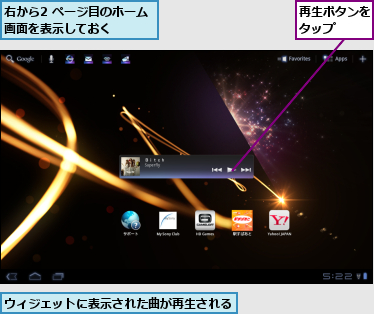1.ミュージックプレーヤーを起動する
![アプリケーション画面を表示しておく,レッスン16を参考に、パソコンの音楽をSony Tablet Sシリーズと同期させておく,[ミュージックプレーヤー]をタップ](/contents/065/img/img20111221114052042392.jpg)
2.[ライブラリ]を表示する
![1 ここをタップ ,Sony Tablet Sシリーズ内の音楽のカバーアートが表示される,ここでは、聴きたい曲を直接、再生する,カバーアートをタップすると、収録されている曲が最初から再生される,[ミュージックプレーヤー]が起動した](/contents/065/img/img20111226120955043282.jpg)
![2[ライブラリ]をタップ](/contents/065/img/img20111221120638031522.jpg)
3.[アルバム]を表示する
![アルバムやアーティストでも曲を表示できる ,[アルバム]をタップ ,[ライブラリ]が表示された](/contents/065/img/img20111226121021052733.jpg)
4.アルバムの詳細を表示する
![聴きたい曲が収録されたアルバムをタップ ,[アルバム]が表示された](/contents/065/img/img20111226121038069369.jpg)
5.曲を再生する

6.曲が再生された
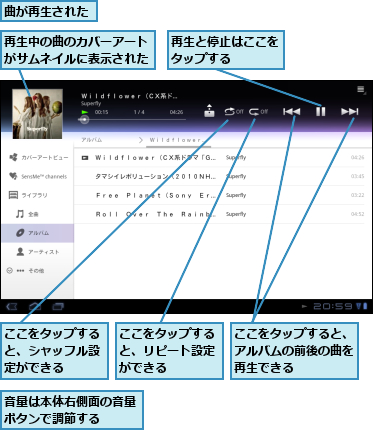
[ヒント]転送した音楽が表示されないときは
パソコンから転送した音楽が表示されないときは、データベースを更新してましょう。右上のメニューボタンをタップして、[設定]を選択して設定画面を表示し、[データベース更新]をタップします。SonyTablet Sシリーズの内部ストレージの音楽ファイルが検索され、転送した音楽が表示されるようになります。
[ヒント]再生可能なファイル形式は?
再生できる音楽のファイル形式は、利用するアプリによって異なります。Sony Tablet Sシリーズのミュージックプレーヤーは、AAC(.m4a/.mp4/.3gp)、MP3(.mp3)、WAV(.wav)、WMA/WMA Pro(.wma)に対応しています。これ以外の形式の音楽を再生したいときは、その形式に対応する音楽アプリを利用しましょう。
[ヒント]カバーアートは自由に並べ替えができる
ミュージックプレーヤーに表示されるカバーアートは、ドラッグして移動したり、フリックして回転させることなどができます。よく聴くアルバムをタップしやすい場所に配置したり、好みのカバーアートを目立つ位置に表示するなど、好みに合わせて並べ替えてみましょう。
[ヒント]カバーアートの写真を追加するには
カバーアートの写真は後から追加することができます。カバーアートを押し続け、メニューから[カバーアート追加]を選択すると、SonyTablet Sシリーズに保存されている写真をカバーアートとして追加することができます。音楽によっては、パソコンから音楽を転送したときにカバーアートが表示されないことがありますが、音楽といっしょにカバーアートの画像を転送しておけば、この方法で後からカバーアートを設定できます。
[ヒント]音質の設定ができる
[ミュージックプレーヤー]では、音質を好みに合わせて変更することができます。右上のメニューボタンをタップし、[設定]を選択し、[イコライザー]をタップします。ヘビー、ポップス、ジャズ、ユニークなどのジャンルに合わせて設定したり、各周波数のスライダーバーを動かして、自分の好みの音質に設定することもできます。
[ヒント][SensMe channels]ってなに?
[ミュージックプレーヤー]には、[SensMe channels]と呼ばれる独自の音楽分類機能が搭載されています。[SensMe channels]を利用すると、Sony Tablet Sシリーズに保存されている音楽が「12音解析(音のタイミングや強さ、音質、和音構造などで解析する技術)」と呼ばれる方法で解析され、「アクティブ」や「リラックス」、「夜のおすすめ」などのチャンネルに自動的に分類されます。この機能を利用すれば、アルバムやアーティストごとに音楽を再生するだけでなく、時間帯や気分に合った音楽を手軽に楽しむことができます。
[ヒント]ウィジェットでも音楽を再生できる
音楽はホーム画面に配置されているウィジェットでも再生することができます。再生ボタンをタップすると、現在、選択されている音楽をすぐに再生できます。また、カバーアートや曲名部分をタップすると、直接、ミュージックプレーヤーを起動することができます。また、音楽の再生中は、画面右下に再生ボタンのアイコンが表示されます。このアイコンをタップすることでも、前の曲や次の曲の再生、一時停止などをすることができます。